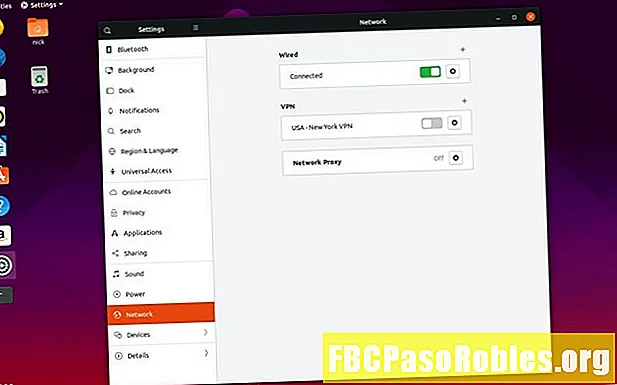
Tartalom
- Könnyen csatlakoztatható az asztalról
- Csatlakozzon a legtöbb más GTK asztali számítógéphez
- Automatikus csatlakozás a VPN-hez
Könnyen csatlakoztatható az asztalról
- VPN alapok
- Szükségem van VPN-re?
- VPN kiválasztása
- A VPN beállítása
- A VPN hibák javítása

Ez megnyílik Beállítások és közvetlenül a Hálózat fület. Találd meg VPN címsorra, és kattintson a pluszjel ikonra (+).

Megnyílik egy új, kisebb ablak, amelyben kiválaszthatja a létrehozni kívánt VPN-kapcsolat típusát. Választ Importálás a fájlból.

Egy másik ablak nyílik meg, amely lehetővé teszi a böngészést a .ovpn konfigurációs fájl. Keresse meg azt, amelyet beállítani szeretne, és Nyisd ki azt.

Megjelenik egy konfigurációs ablak az új kapcsolat beállításához. A VPN-hez való kapcsolódáshoz szükséges minden már meg van töltve, kivéve a VPN-t Felhasználónév és Jelszó. Töltse ki ezeket, és kattintson a gombra hozzáad az ablak jobb felső sarkában.

A konfigurációs ablak bezárul, és visszatér a hálózati beállításokhoz. Ezúttal VPN-jét a VPN cím. Fordítsa el a kapcsolót mellette a kapcsolat aktiválásához.

Csatlakozzon a legtöbb más GTK asztali számítógéphez
Ha nem a GNOME-ot használja, de a többi népszerű GTK asztali számítógépen van, például a Cinnamon, az XFCE vagy a MATE, akkor csatlakozáshoz kövesse ezeket az utasításokat.
-
Keresse meg a Hálózati menedzser applet ikon az asztalon a tálcán. Valószínűleg vagy a szokásos Wi-Fi ikon, a hálózati kábel képe, vagy két csatlakoztatott számítógép lesz. Ezek a leggyakoribbak, de ha egyéni ikon témát használ, akkor ez lehet valami más.
-
Kattintson a jobb gombbal az ikonra a kezelési menü megjelenítéséhez.
-
Az új menüből válassza a lehetőséget A kapcsolatok szerkesztése.

-
Megnyílik egy új Hálózati kapcsolatok ablak, amely felsorolja a rendszer aktuális kapcsolatait. Az ablak bal alsó sarkában található egy pluszjel ( + ), mínuszjel ( - ), és egy fogaskerék. Kattints a plusz ikonra.

-
Megnyílik egy új ablak, amelyben kiválaszthatja a létrehozni kívánt kapcsolat típusát. Görgessen egészen az aljáig, és válassza a lehetőséget Importált mentett VPN-kapcsolat. Ezután válassza a lehetőséget Teremt.

-
A Böngészés Megjelenik egy ablak, amelyben megtalálhatja az egyik OpenVPN konfigurációs fájlt. Keresse meg fájljait, válassza ki a fájlokat, majd Nyisd ki azt.
-
Egy új ablakot kap a kapcsolat beállításához. Minden, amire szükséged lesz, már ki lesz töltve. A Network Manager elolvassa a konfigurációs fájlt, és csatlakoztat minden, amit a VPN szolgáltatása nyújt. Az egyetlen, amire szüksége van tőled, a bejelentkezési információ. Adja meg VPN-jét Felhasználónév és Jelszó formájában.

-
Ha kész, nyomja meg a gombot Mentés az ablak jobb alsó sarkában.
-
A felső konfigurációs ablak bezárul, és megmutatja a kapcsolatok frissített listáját. Vessen egy pillantást arra, hogy megbizonyosodjon arról, hogy az új kapcsolat ott van-e.
-
Most tegye vissza a figyelmet a Network Manager kisalkalmazás ikonjára. Válassza ki a rendelkezésre álló kapcsolatok feltárásához. Vigye az egeret VPN kapcsolatok a rendelkezésre álló VPN-ek megjelenítése.

-
Válassza ki a VPN-t a listából. Amint a jelölés megjelenik a kapcsolat neve mellett, a számítógép elkezdi csatlakozni. Ha sikeres lesz, akkor értesítés jelenik meg, amely tudatja Önnel, hogy csatlakozik.
Automatikus csatlakozás a VPN-hez
Ha automatikusan csatlakozni kíván a VPN-hez, amikor aktív internetkapcsolat van, akkor ezt a Network Manager segítségével is beállíthatja.
-
Ha a GNOME-tól eltérő GTK asztalon van, kattintson a jobb gombbal a Hálózati menedzser applet ikon újra.
A GNOME felhasználóknak más módon kell odajutniuk. Nyisson meg egy terminál ablakot, és futtassa:
$ nm-kapcsolat-szerkesztő
Ezután a Gnome felhasználói ugorhatnak a 3. lépésre.
-
választ A kapcsolatok szerkesztése a menüből
-
Ugyanaz Hálózati kapcsolatok az előző ablak kinyílik. Válassza ki a szokásos internetkapcsolatot a listából, és nyomja meg a gombot fogaskerek ikon.
-
Egy új ablak nyílik meg a kapcsolathoz. A VPN beállításához hasonlónak kell lennie. Válaszd ki a Tábornok fül az ablak tetején.

-
választ Automatikus csatlakozás a VPN-hez.
-
A jobb oldalon lévő legördülő menü segítségével válassza ki azt a VPN-kiszolgálót, amelyhez automatikusan csatlakozni kíván.
-
Amikor minden jól néz ki, válassza a lehetőséget Mentés az ablak jobb alsó sarkában.

